Hướng dẫn cách cài tiếng Việt cho Telegram nhanh chóng và dễ dàng nhất
Làm cách nào để cài tiếng Việt cho Telegram? Telegram là một ứng dụng hữu ích cho người dùng tuy nhiên Telegram cũng là một trong số ít những ứng dụng không có cài đặt sẵn ngôn ngữ tiếng Việt. Vậy làm sao để có thể cài tiếng Việt cho Telegram để có thể thuận tiện trong việc sử dụng ứng dụng?
Trong bài viết dưới đây mình sẽ giới thiệu tới các bạn những cách cài ngôn ngữ tiếng Việt cho Telegram đơn giản nhất mà bất cứ ai cũng có thể tự cài đặt được. Hãy cùng mình thực hiện ngay thôi nào!
Mục lục
1. Hướng dẫn cách cài tiếng Việt cho Telegram
Cách cài tiếng Việt cho Telegram trên điện thoại
Bước 1: Đầu tiên bạn nhấn vào link cài đặt tiếng Việt cho Telegram trên điện thoại và chọn mở bằng Telegram.
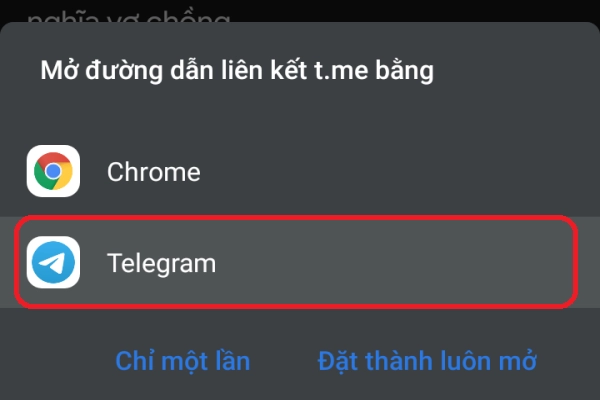
Bước 2: Sau đó bạn thấy xuất hiện hộp thoại thay đổi ngôn ngữ cho Telegram bạn nhấn chọn vào Change (Thay đổi) để cài đặt tiếng Việt cho Telegram trên điện thoại của mình.
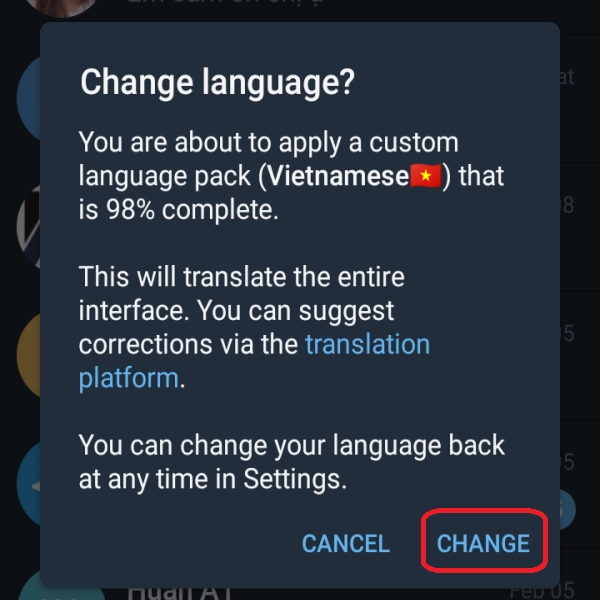
Bước 3: Khi đó bạn vào lại ứng dụng Telegram trên điện thoại, bạn sẽ thấy ngôn ngữ hiển thị trong ứng dụng Telegram đã được thay đổi thành công sang tiếng Việt.
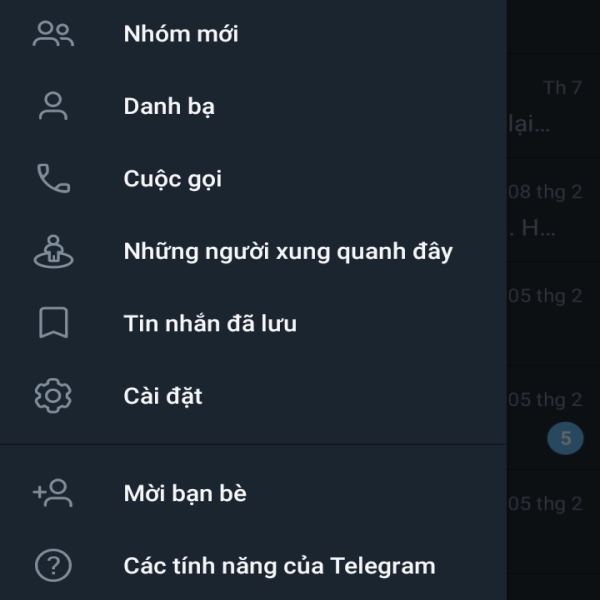
Cách cài tiếng Việt cho Telegram trên máy tính
Để cài tiếng Việt cho Telegram trên máy tính bạn thực hiện tương tự như đối với điện thoại theo các bước dưới đây:
Bước 1: Bạn truy cập vào link cài tiếng Việt cho Telegram: https://t.me/setlanguage/abcxyz
Bước 2: Bạn click vào Set Language.
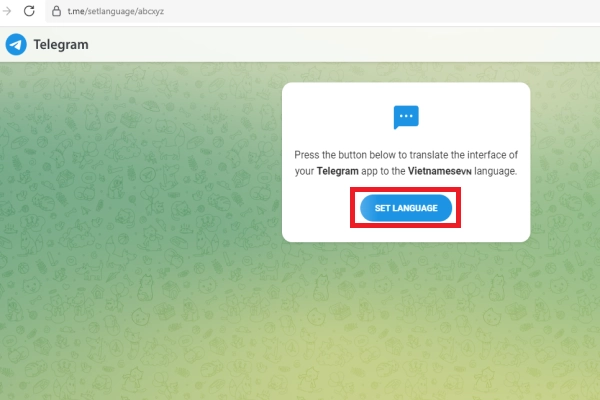
Bước 3: Tiếp theo bạn nhấn chọn Mở Telegram Desktop để mở ứng dụng Telegram trên máy tính của mình.
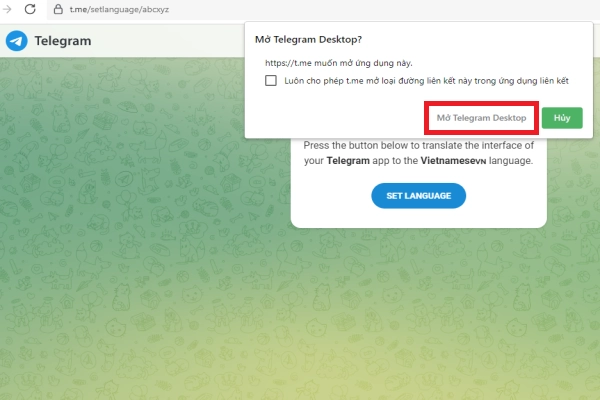
Bước 4: Sau đó bạn thấy xuất hiện hộp thoại thay đổi ngôn ngữ cho Telegram bạn nhấn chọn vào Change (Thay đổi) để cài đặt tiếng Việt cho Telegram trên máy tính của mình.
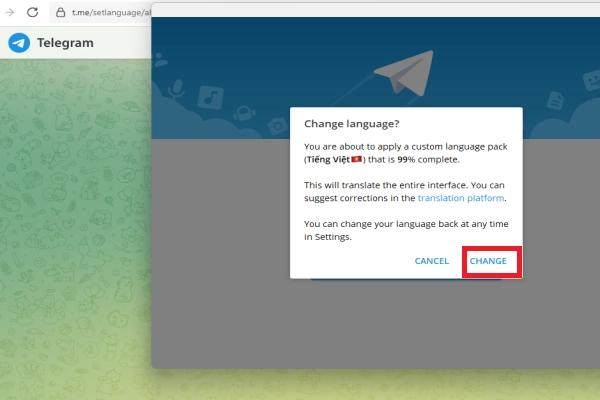
Bước 5: Bạn mở lại ứng dụng Telegram trên máy tính của mình bạn sẽ thấy ngôn ngữ hiển thị trong ứng dụng Telegram đã được thay đổi thành công sang tiếng Việt.
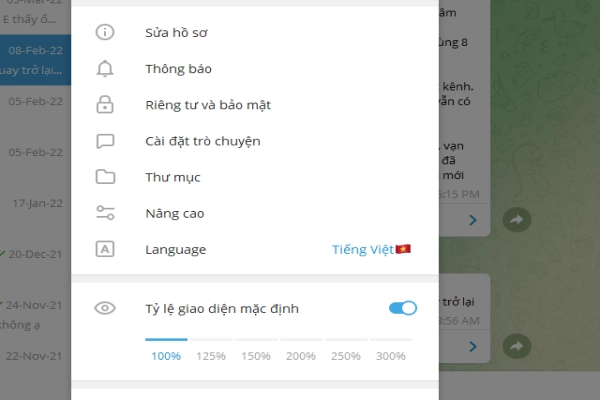
2. Hướng dẫn cách đổi Telegram sang ngôn ngữ khác
Cách đổi Telegram sang ngôn ngữ khác trên điện thoại
Bước 1: Bạn mở ứng dụng Telegram trên điện thoại của mình
Bước 2: Bạn nhấn vào biểu tượng 3 dấu gạch ngang ở góc bên trái phía trên màn hình.
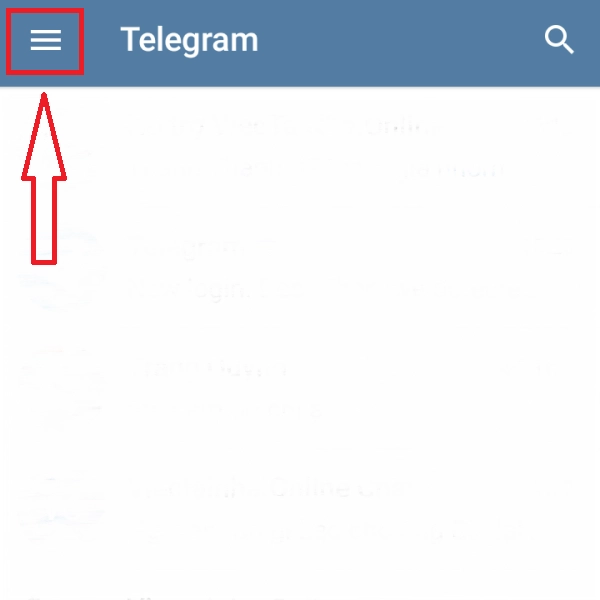
Bước 3: Sau đó bạn nhấn chọn vào mục Settings (Cài đặt).
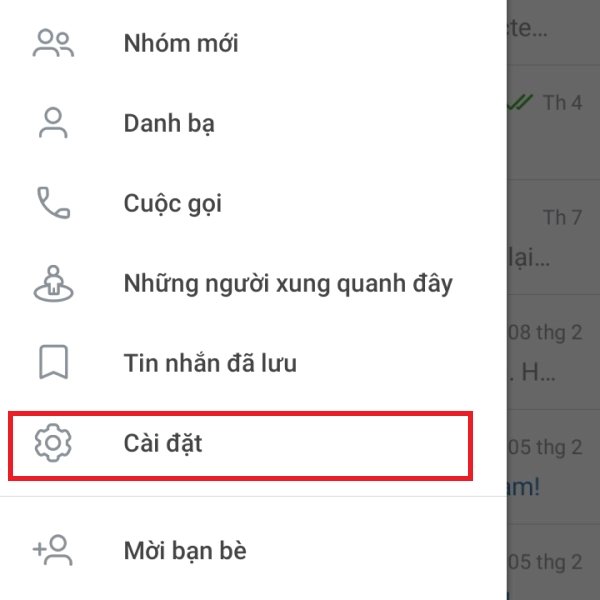
Bước 4: Tiếp theo trong mục Cài đặt bạn kéo xuống và nhấn chọn vào phần Language (Ngôn ngữ).
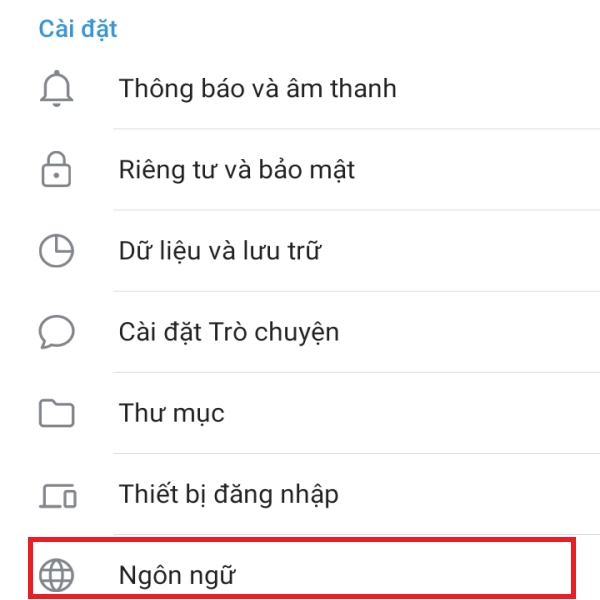
Bước 5: Cuối cùng, trong danh sách ngôn ngữ bạn nhấn chọn vào ngôn ngữ mà mình muốn cài đặt cho Telegram trên điện thoại. Ví dụ ở đây mình chọn ngôn ngữ là tiếng Anh.
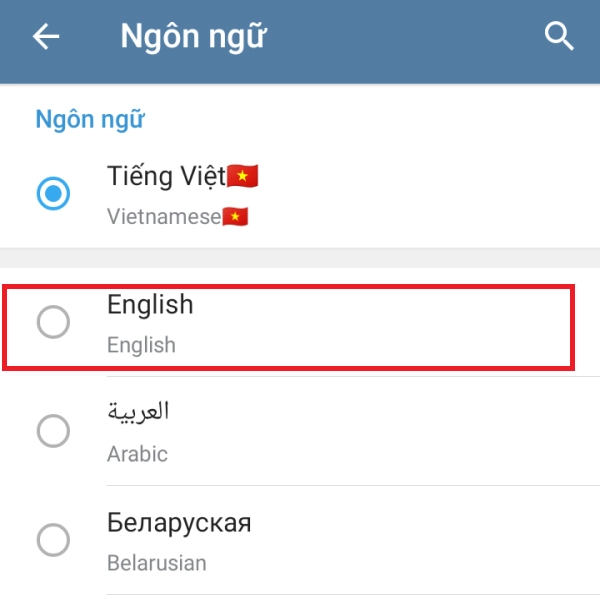
Sau đó, ngôn ngữ trong Telegram trên điện thoại của bạn sẽ được chuyển sang ngôn ngữ mà bạn vừa lựa chọn.
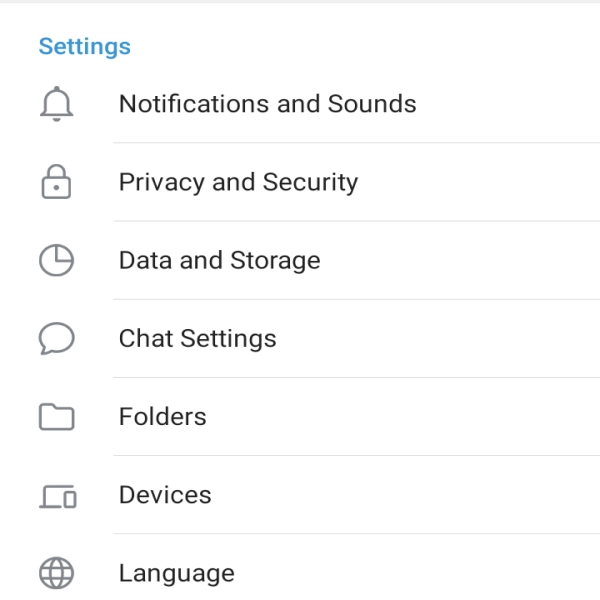
Cách đổi Telegram sang ngôn ngữ khác trên máy tính
Bước 1: Bạn đăng nhập vào ứng dụng Telegram trên máy tính của mình.
Bước 2: Sau đó, bạn nhấn vào biểu tượng dấu 3 gạch ngang ở góc trái phía trên màn hình.
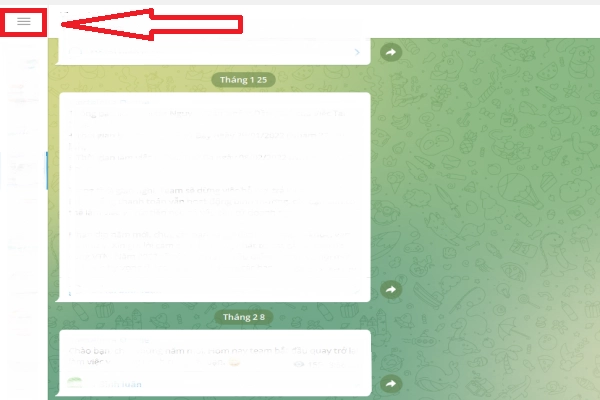
Bước 3: Tiếp theo bạn chọn vào mục Settings (Cài đặt).
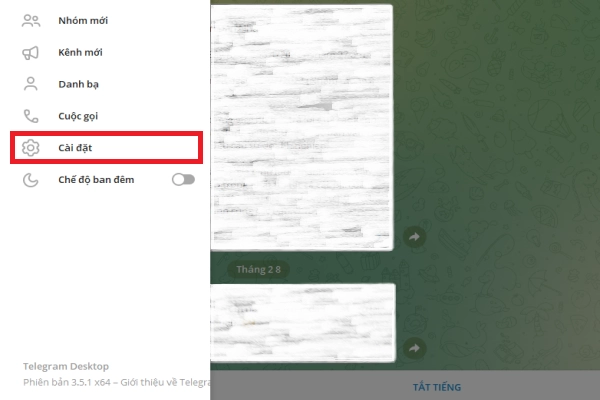
Bước 4: Trong mục Cài đặt bạn chọn mục Language (Ngôn ngữ).
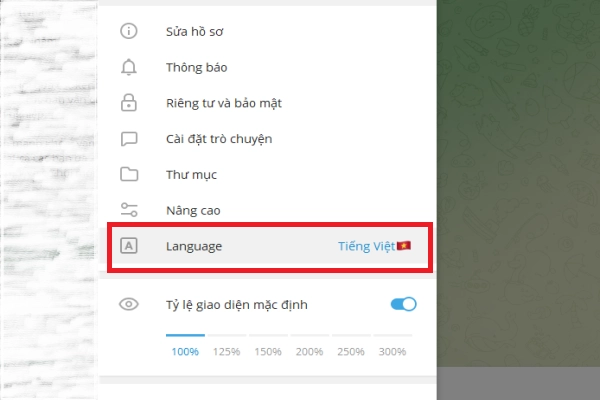
Bước 5: Tiếp đến bạn click chọn ngôn ngữ mà bạn muốn cài đặt cho Telegram. Ví dụ dưới đây mình chọn ngôn ngữ là tiếng Anh.
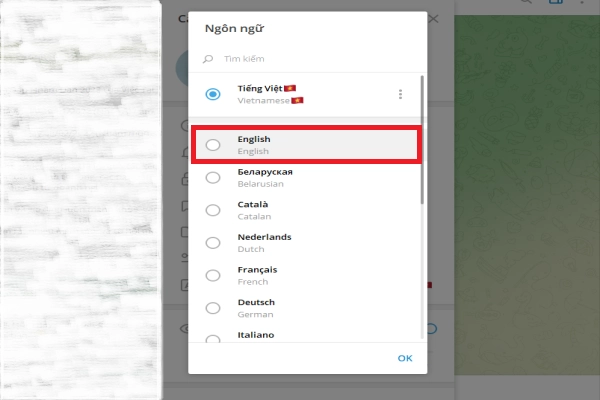
Bước 6: Cuối cùng bạn nhấn chọn Ok sau đó Telegram sẽ khởi động lại để thay đổi thành ngôn ngữ bạn vừa chọn.
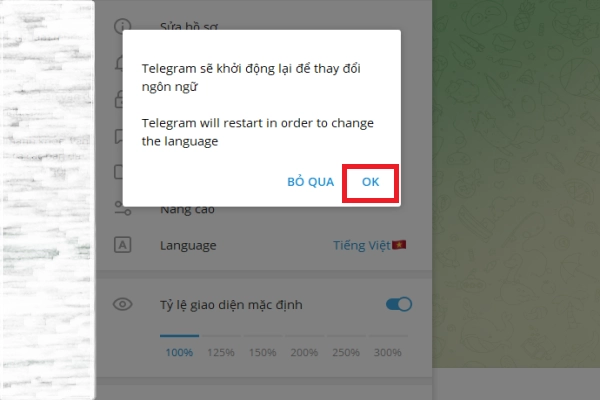
Sau khi cài đặt thành công, bạn sẽ thấy ngôn ngữ hiển thị trong ứng dụng Telegram được thay đổi thành ngôn ngữ bạn vừa chọn. Ngoài ra, Telegram có độ bảo mật tối ưu, nếu bạn không có nhu cầu sử dụng nữa bạn có thể áp dụng cách xóa tài khoản Telegram vĩnh viễn để đảm bảo không bị rò rỉ thông tin nhé.
Như vậy, Thành Trung Mobile đã hướng dẫn các bạn cách cài đặt tiếng Việt và cách đổi ngôn ngữ khác trên Telegram ở điện thoại và máy tính. Hy vọng bài viết có thể giúp bạn trong việc cài tiếng Việt cho Telegram nhé.





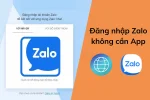


Hỏi đáp (0 lượt hỏi và trả lời)
Đánh giá của bạn :
Thông tin bình luận